Az elveszett / törölt adatok helyreállítása a számítógépről, a merevlemezről, a flash meghajtóról, a memóriakártyáról, a digitális fényképezőgépről és így tovább.
A leggyakoribb módja a törölt / véglegesen törölt fájlok helyreállításának Mac-en
 Frissítve: Lisa Ou / 16. április 2021. 09:15
Frissítve: Lisa Ou / 16. április 2021. 09:15Lehetséges-e visszaállítani a törölt vagy törölt fájlokat a Mac-en? A legtöbb esetben a válasz Igen. A merevlemezek vagy fájlok törlésének pillanatában a kapcsolódó tárhelyet a következőképpen jelöli elérhető. Mielőtt az új fájlokat ugyanarra az útvonalra mentené, a Mac-en törölheti a törölt fájlokat. Tehát jobb volt visszaállítja a fájlokat a Mac-ből a lehető leghamarabb törölve.
Ha rendelkezésre áll a Time Machine biztonsági mentése, akkor a számítógépen a szoftverek nélkül is visszaállíthatja a törölt fájlokat. Nos, akkor is visszaállíthat véglegesen törölt mappákat és fájlok Mac adatgyűjtő szoftverrel. Csak gyors, hogy helyreállítsa a Mac törölt fájlokat. Ellenkező esetben a Mac fájl helyreállításának sikeressége sokat csökken.
A törölt, formázási, törlési és egyéb műveletek után a törölt fájlok láthatatlanok. Szerencsére a törölt Mac-fájlok ismét láthatóvá válhatnak adat visszaszerzés szoftver. Jó választás azoknak, akik véletlenül törölt Mac fájlokat akarnak visszaállítani mentés nélkül.
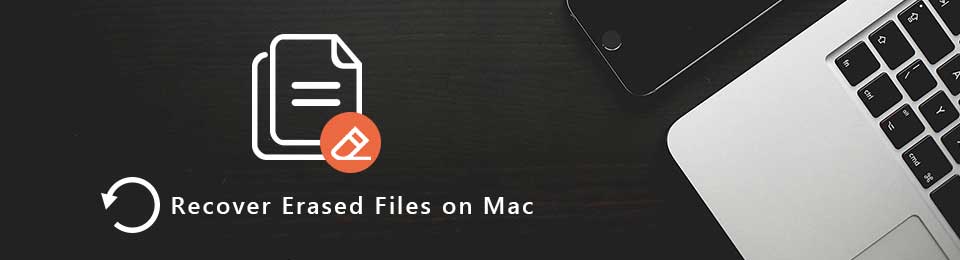

Útmutató
1. Hogyan lehet megakadályozni a lemezes segédprogramot a fájlok törlésével?
A Disk Utility a merevlemez és a partíciók problémáinak kezelésére szolgáló beépített eszköz. Törölheti, formázhatja, klónozhatja, törölheti, rögzítheti, javíthatja, ellenőrizheti és létrehozhatja a merevlemez-meghajtókat a Mac rendszeren. Ha meg akarja védeni a Mac-fájlokat, hogy azokat törölje vagy törölje a Lemez-segédprogram, akkor az alábbi lépéseket tegye meg.
1 lépésKeresse meg a fontos Mac fájlt vagy mappát. Választ Szerezz információt tól filé legördülő menü.
2 lépésHajtsa ki a Megosztás és engedélyek szakasz.
3 lépésKattintson az Zár ikon a fájl feloldásához. Meg kell adnia a rendszergazdai jelszót.
4 lépésÁllítsa be a kiváltságot Csak olvasható or No Access.
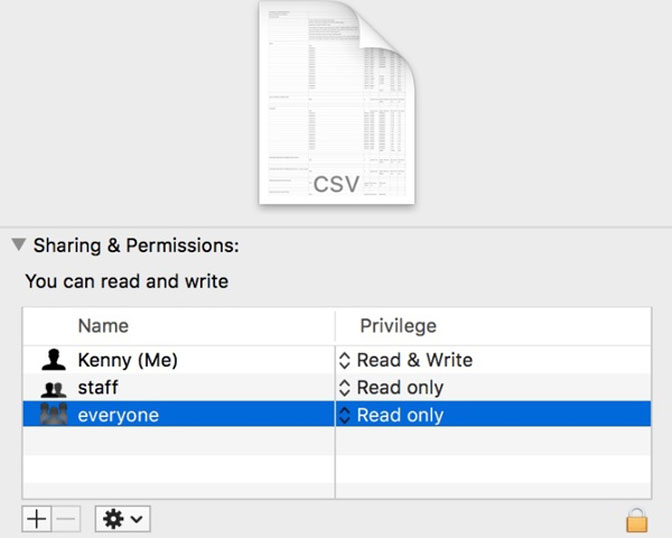
2. A törölt fájlok helyreállítása a Mac rendszeren
FoneLab Data Retriever gyorsan megmutathatja az összes helyreállítható fájlt az eredeti minőséggel. Miután telepítette a Mac fájl-helyreállítási szoftvert, helyreállíthat fájlokat Mac merevlemezen vagy máshol egyszerű kattintással. A helyreállítható fájltípusok és meghajtók széles körű támogatásának köszönhetően a fájlokat a legnépszerűbb formátumokban lehet helyreállítani.
Nem kell aggódnia, hogy a Mac törölt fájl-helyreállítási szoftver tárolja vagy módosítja-e más fájlokat. Ezenkívül megpróbálhatja az ingyenes próbaverziót a Mac fájl helyreállítása előtt a törölt fájlok beolvasására és törlésére.
Amit a Mac File Recovery szoftverből lehet kapni
- Helyezze vissza a törölt, elveszett vagy törölt fájlokat a Mac-ből = belső HDD / SSD (kiürített szemétkosár), flash meghajtó, memóriakártya, merevlemez és egyéb cserélhető meghajtók.
- Visszaszerez mindenféle adattípust és formátumot, például képeket, dokumentumokat, videókat, hangokat, e-maileket és így tovább.
- A törölt Mac fájlokat a Scan Scan és a Deep Scan módban mélyen és alaposan vizsgálja meg.
- Végezze el a törölt fájl-helyreállítást Mac-ben különböző helyzetekben.
FoneLab Data Retriever - helyreállítja az elveszett / törölt adatokat a számítógépről, merevlemezről, flash meghajtóról, memóriakártyáról, digitális fényképezőgépről és így tovább.
- Fotók, videók, dokumentumok és további adatok könnyedén helyreállíthatók.
- Az adatok előnézete a helyreállítás előtt.
A Mac fájlok törlése a gyors módosítás nélkül
1 lépésIndít Mac adatmentési szoftver. Kattintson a gombra Rajt alatt Mac Data Recovery telepítés után.

2 lépésEllenőrizze a fájltípust és helyét a törölt fájlok helyreállításához a Mac rendszeren. Ezután kattintson a gombra Keresés a jobb alsó sarokban. Ennek eredményeként a szoftver átvizsgálja a kiválasztott lemezmennyiséget és a rövidebb időt, mint korábban.

3 lépésA szkennelési eredmények a bal oldali ablaktáblán jelennek meg. Ha nem talál törölt fájlokat a Mac számítógépen, akkor kattintson a gombra Deep Scan egy második próbálkozás. Természetesen a mély beolvasási folyamat befejezése egy kicsit hosszabb időt vesz igénybe.

4 lépésÍrja be a fájl nevét vagy elérési útját a Keresés majd nyomja meg a gombot belép célfájlokat kap. Sőt, rákattinthat Szűrő a törölt fájlok szűrése kiterjesztés, fájlméret vagy létrehozott / módosított dátum alapján. Kattints alkalmaz továbbmenni.
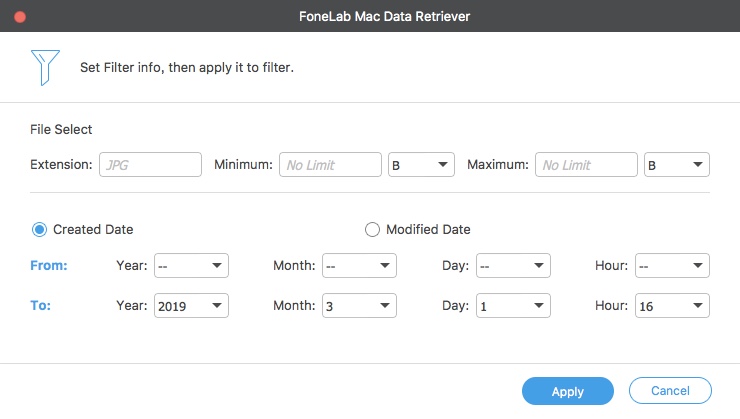
5 lépésVálassza ki és tekintse meg a Mac által törölt fájlok előnézetét. Kattints Meggyógyul és állítsa be a célmappát, hogy helyreállítsa a Disk Utility által a Mac rendszeren törölt fájlokat. Ne feledje, hogy a mentett fájlokat nem törli a törölt merevlemezre.

Több százezer teszt és jelentés után, FoneLab Data Retriever gyors szkennelési sebességet, nagy sikerességet és ingyenes technikai támogatást kínál. Az intuitív felület a kezdőknek is barátságos. Törölhet fájlokat Mac-ben perceken belül.
A Mac fájl helyreállításával kapcsolatos kérdések? Csak bátran forduljon hozzánk.
FoneLab Data Retriever - helyreállítja az elveszett / törölt adatokat a számítógépről, merevlemezről, flash meghajtóról, memóriakártyáról, digitális fényképezőgépről és így tovább.
- Fotók, videók, dokumentumok és további adatok könnyedén helyreállíthatók.
- Az adatok előnézete a helyreállítás előtt.
